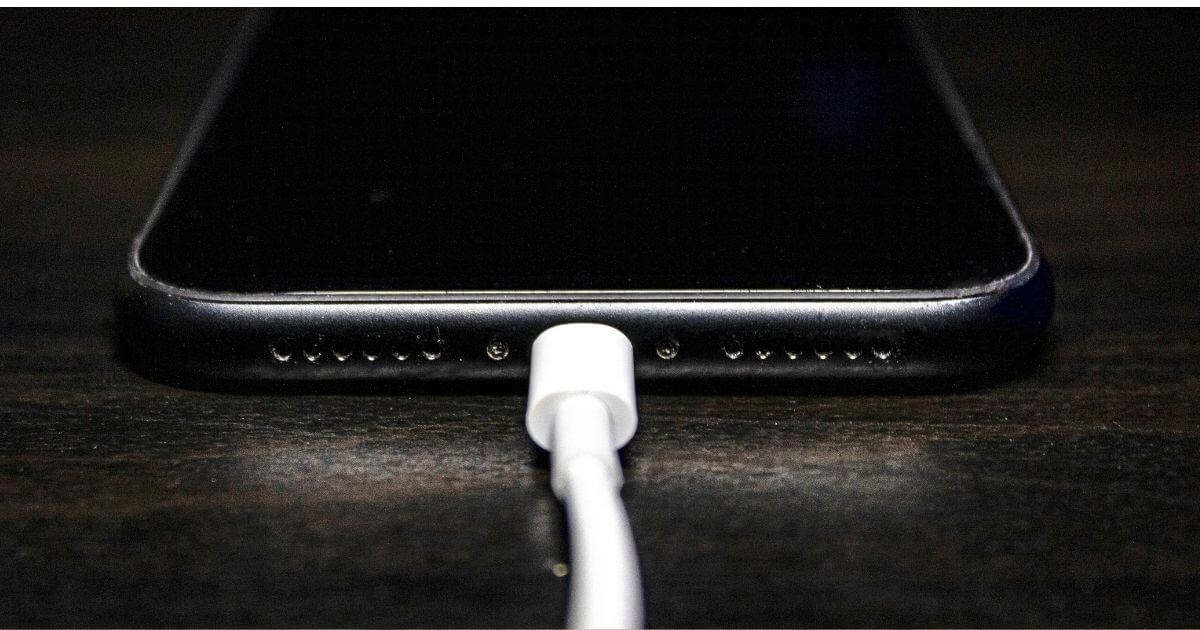今回は「ショートカットアプリ」の「オートメーション」を使ってiPhoneの充電が完了したときに通知で知らせるように設定したので、その設定方法を解説します。
Androidスマホと違いiPhoneにはLEDが備わっておらず、充電が完了したことに気が付きません。
この設定をすることでiPhoneの充電が完了したら通知が来て気がつくことができます。
オートメーションとは
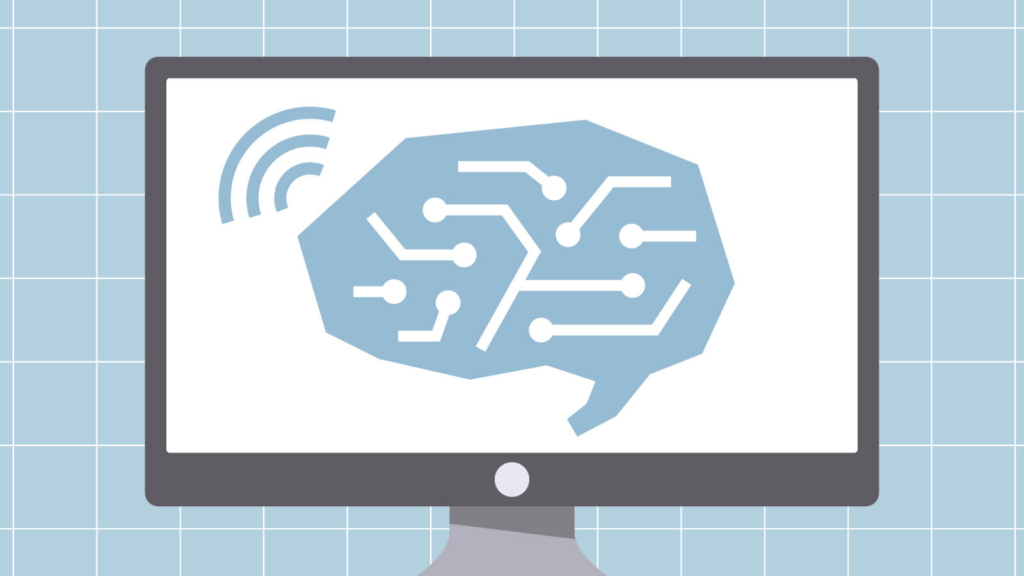
ある機構や機器が、人手の介入を要することなく、自動的に制御、動作、連携することである。
IT用語辞典BINARY
あるいは、そのための技術のことである。
要はiPhoneの動作を自動化する機能です。
なにかの動作(トリガー)をきっかけにショートカットを起動します。
オートメーション機能を活用すると、iPhoneは更に便利になりますよ。
オートメーションの設定方法
アプリ検索で「ショートカット」を検索
検索に出てこない場合は、App Storeより「ショートカット」で検索して入手してください。
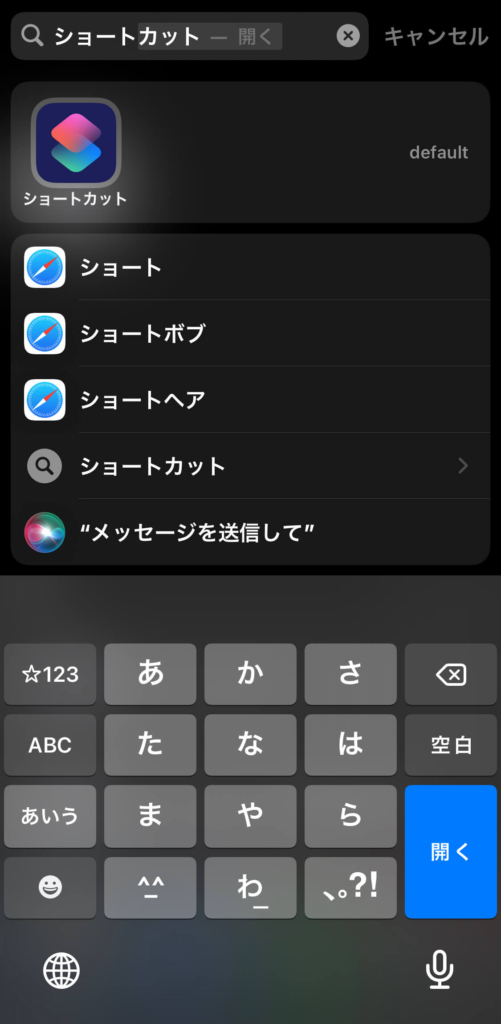
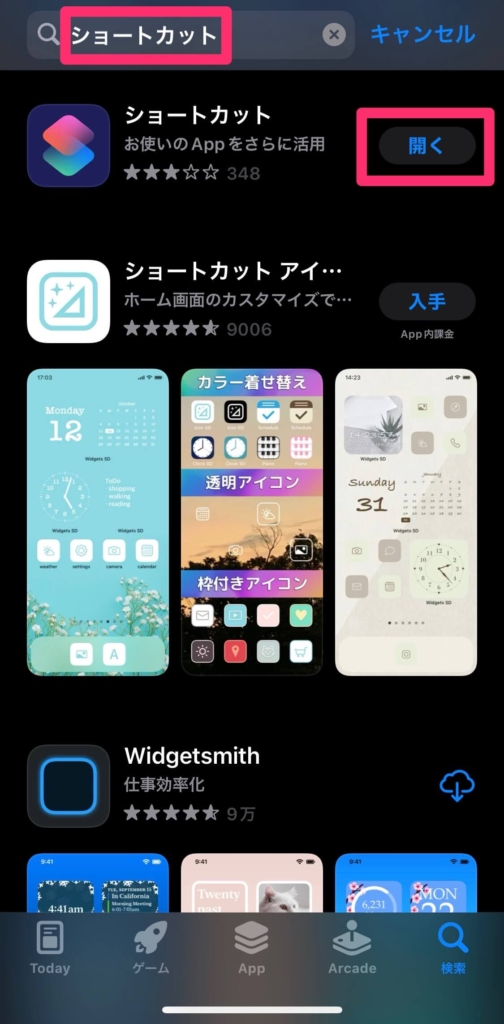
ショートカットアプリを開き、下部の「オートメーション」をタップ
右上の「+」をタップして新規追加
「個人用オートメーションを作成」をタップ
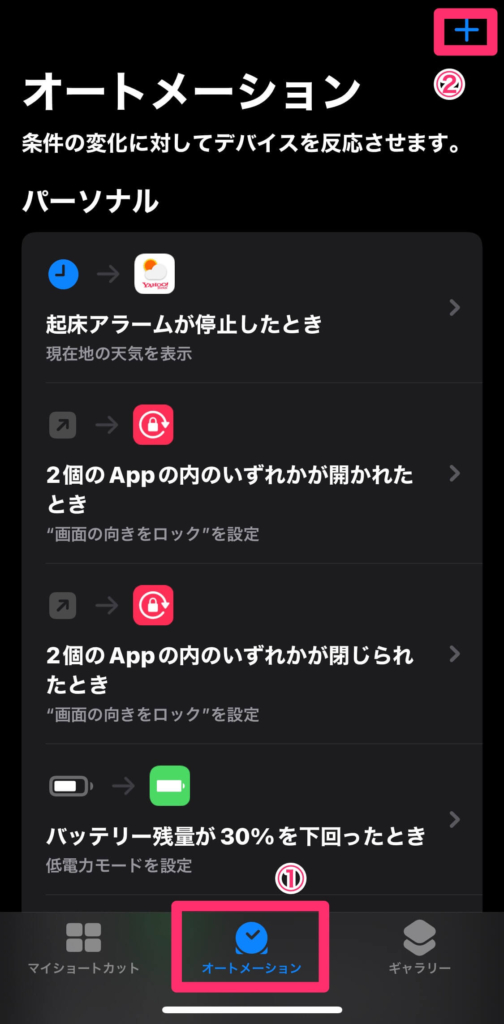
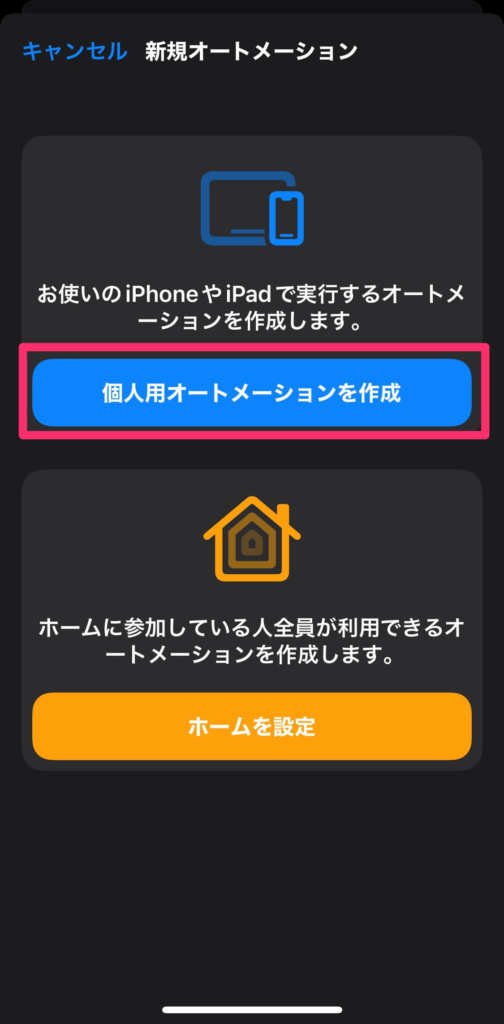
下にスクロールすると、「バッテリー残量」があるのでタップ
バッテリー残量のバーを「100%」まで移動して、「100%に等しい」にチェックが付いている状態で画面右上の「次へ」をタップ
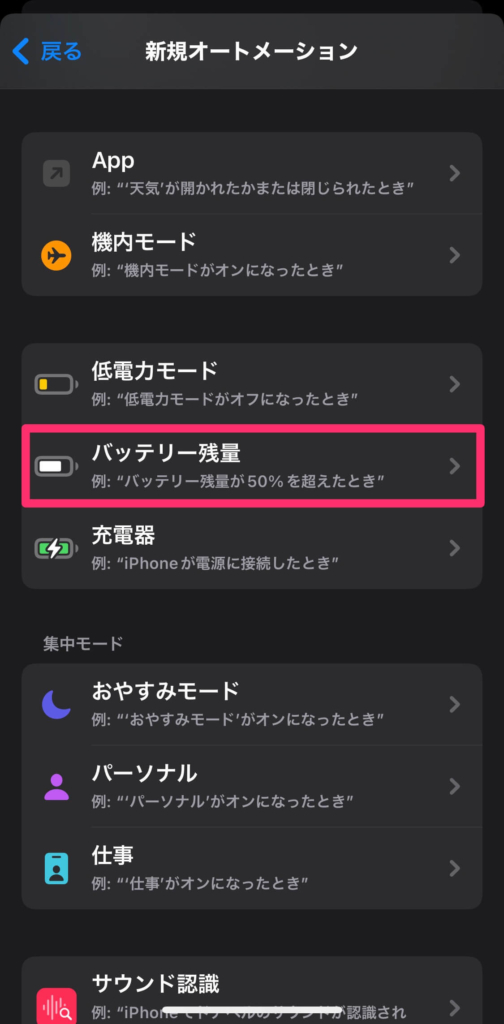
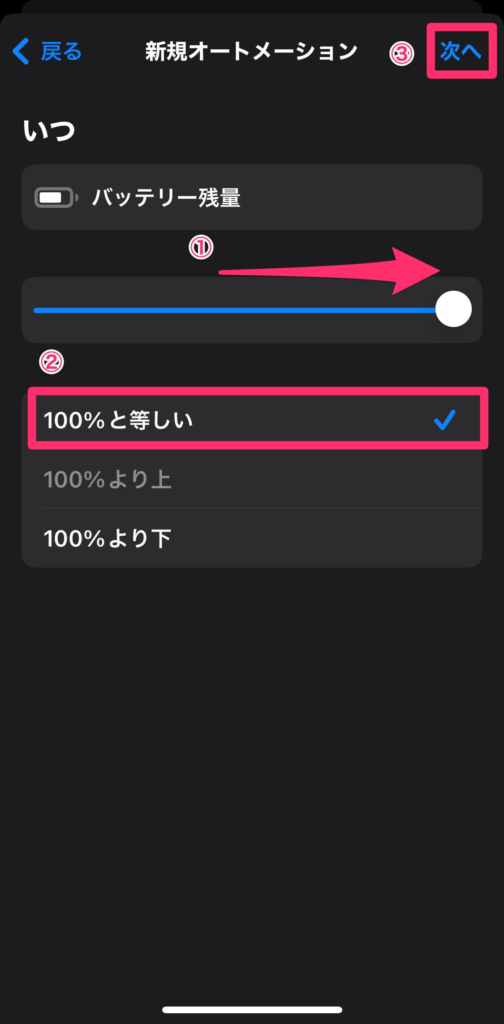
画面下の検索窓に「通知」と入力し検索
「通知を表示」アクションをタップして選択
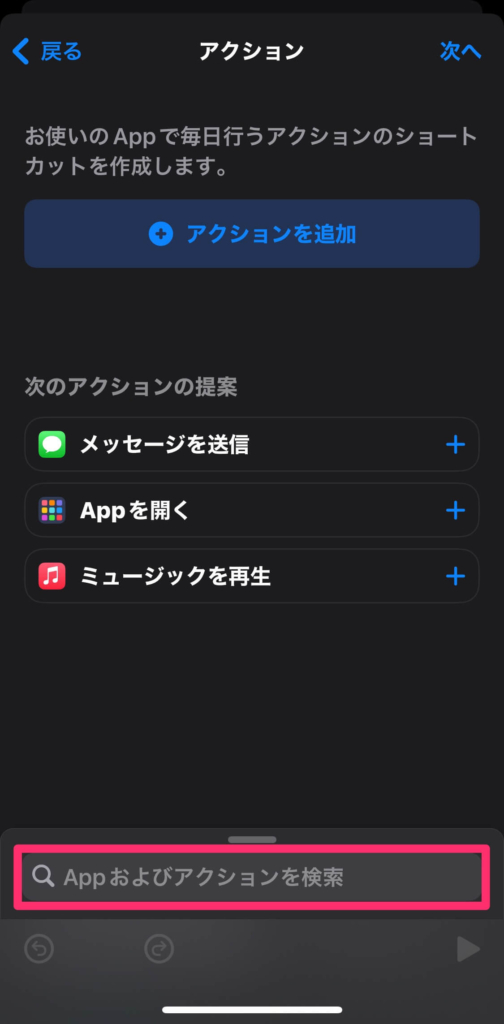
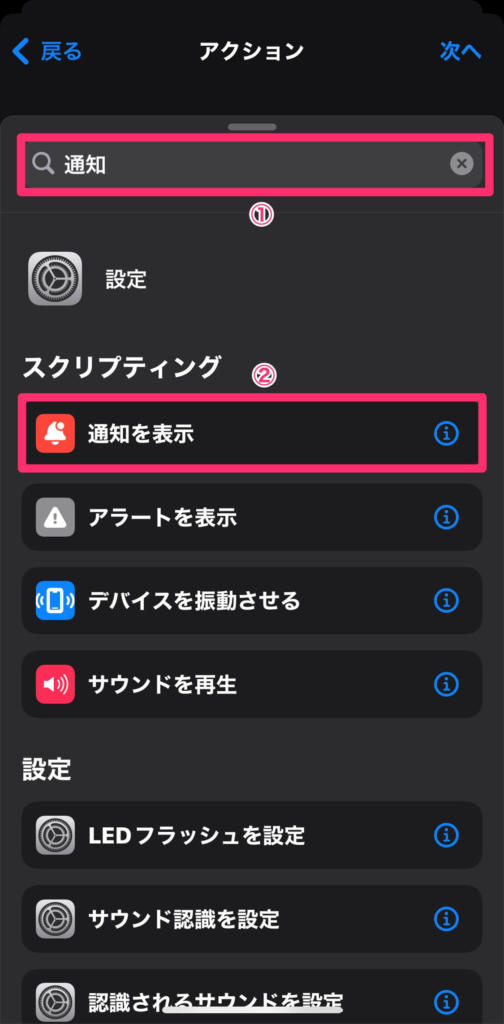
通知こんにちはを表示の「こんにちは」を通知させたい任意の言葉に変更
「次へ」をタップ
下の「実行前に尋ねる」をOFFにして、画面右上の「完了」をタップ
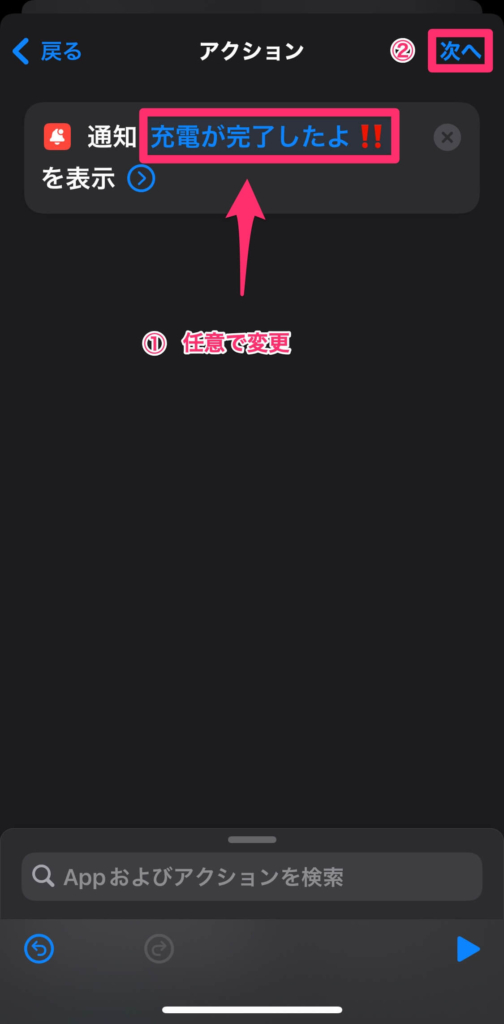
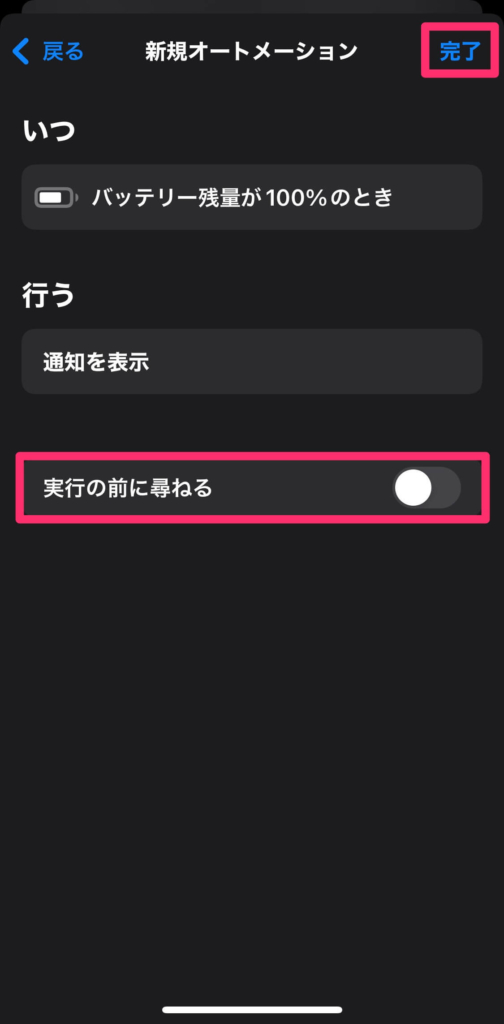
オートメーションでiPhoneの充電完了を通知する方法は以上です
まとめ
今回はショートカットアプリにある「オートメーション」を使って充電が完了したときに通知で知らせてくれる方法を紹介しました。
これでiPhoneでも充電が完了したことに気がつくことができるようになりますね。
このオートメーションを応用すれば、充電が少なくなったら「低電力モード」に変更して、ある程度増えたら「低電力モードを解除する」ということもできます。
ショートカットやオートメーションを使いこなしていきましょう!
ではまた。